Adobe Photoshop 如何制作发光字体?
1、首先,打开Adobe Photoshop 软件,新建一个背景色为黑色的画布,大小以及分辨率根据自己需求设置。如图:

2、接着,输入我们要制作的发光字的文字,并且再复制一个文字图层备用。如图:

3、接着,选择一个图层文字跟背景色合并(快捷键:ctrl+E),并把上一步复制的文字图层隐藏。如图:
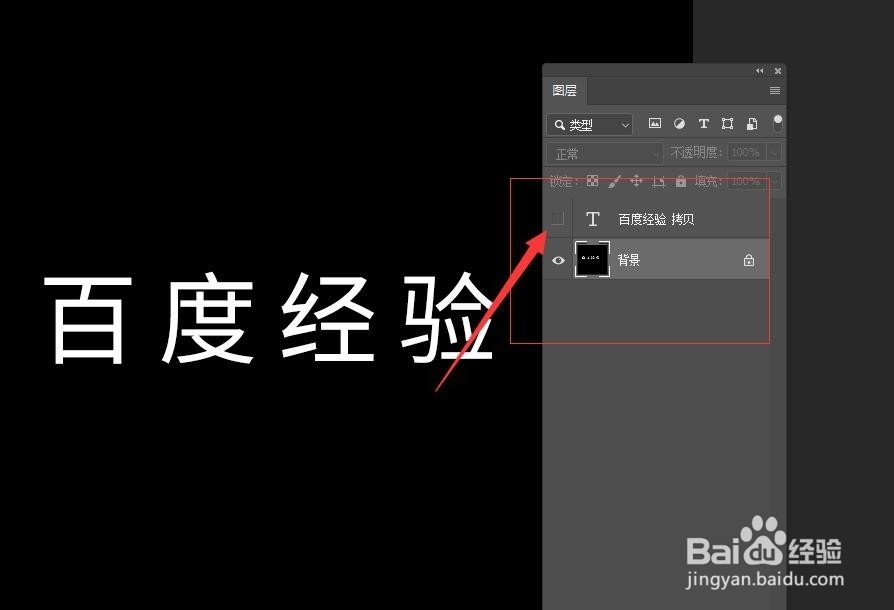
4、接着,选中背景图层,选择菜单中的“滤镜—扭曲—极坐标”。如图:
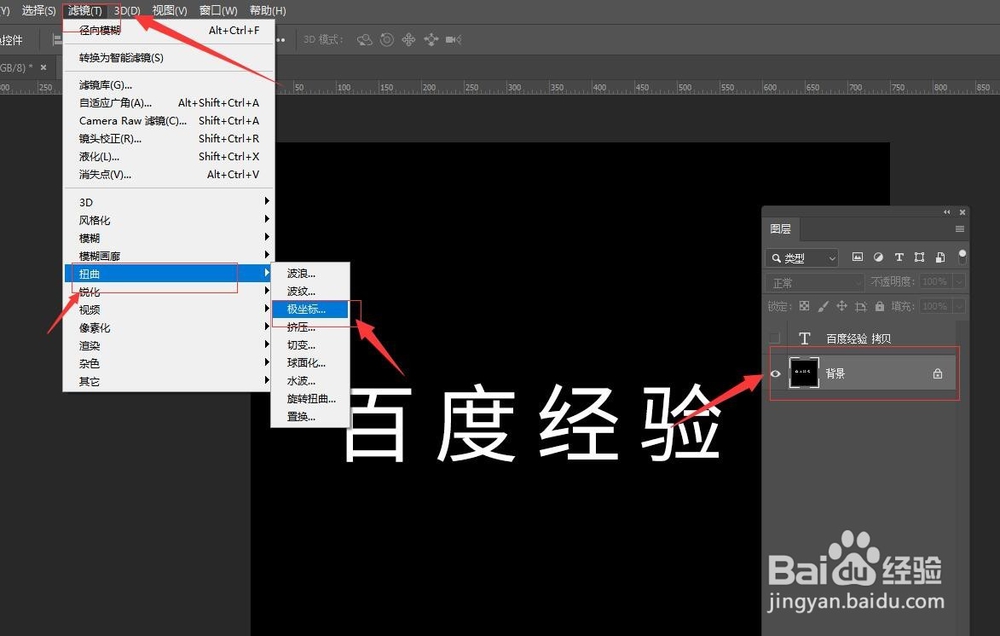
5、接着,在弹出的极坐标设置对话框中,在对话框下方选择“极坐标到平面坐标”,完成后点击“确定”。如图:

6、接着,选择菜单栏中的“图像—图像旋转—顺时针90度旋转”,把背景图层顺时针旋转90度,旋转后效果如图:

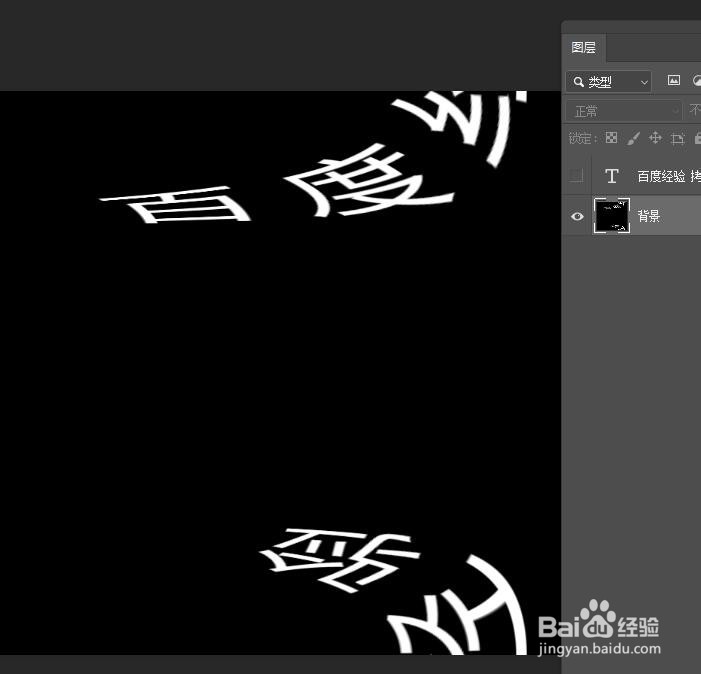
7、接着,在菜单栏中,找到“滤镜—风格化—风”的选项。如图:
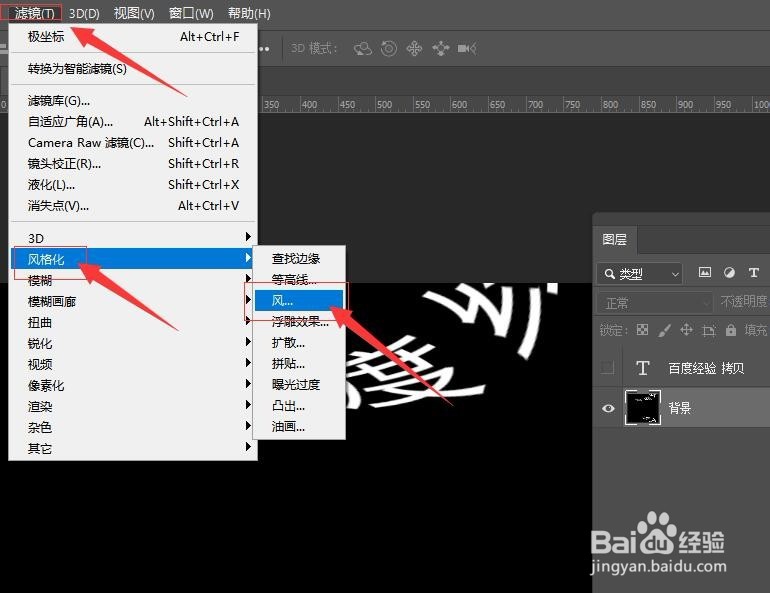
8、接着,在打开“风”的设置窗口中,设置相应的参数,把方法设置“大风”,方向使用默认,完成后点击“确定”,如此反复二至三次。如图:
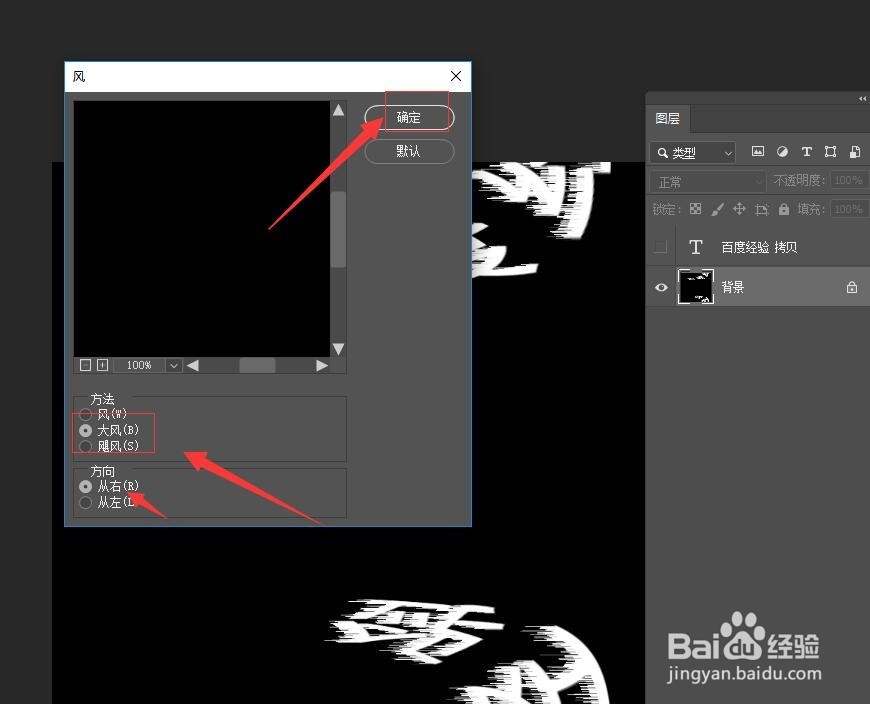
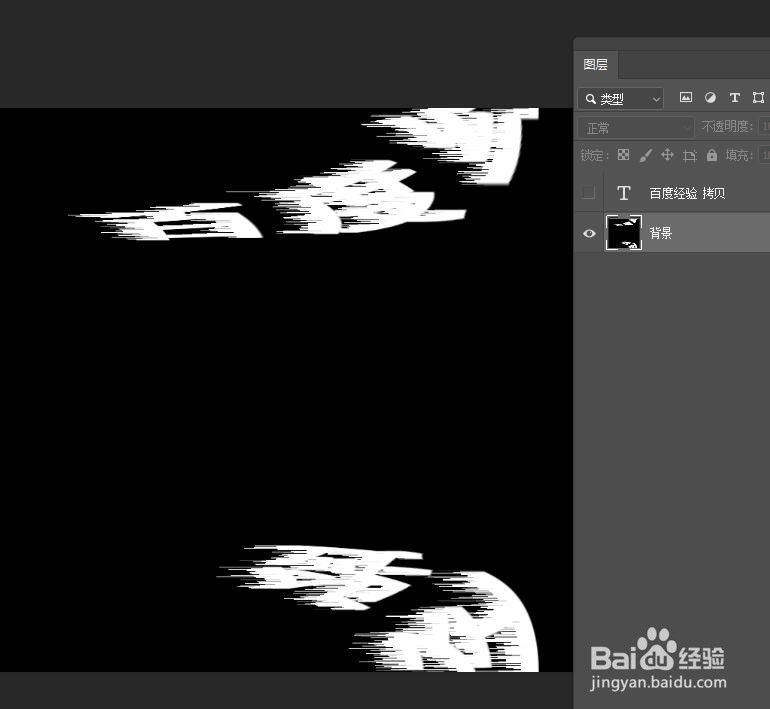
9、接着,在菜单栏中,找到“图像—图像旋转—逆时针90度旋转”,把图层逆时针旋转90度。如图:
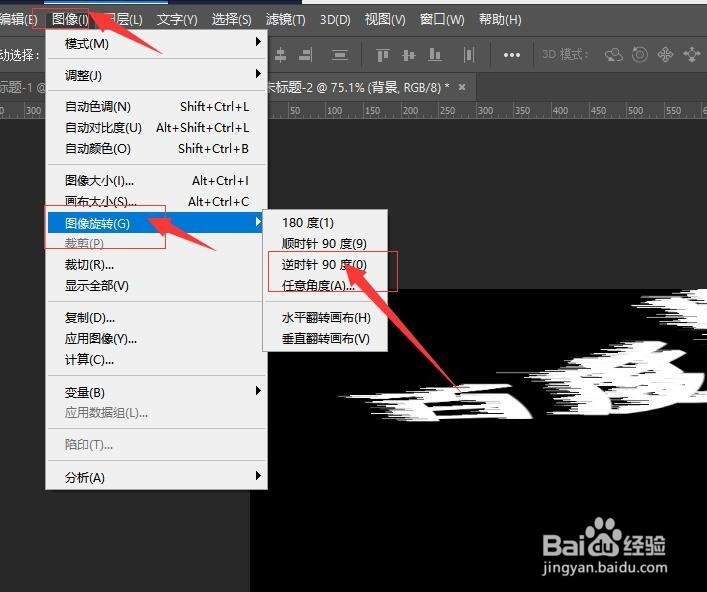
10、接着,在菜单栏中,找到“滤镜—扭曲—极坐标”,在打开的极坐标窗口中,选择“平面坐标到极坐标”,完成后点击“确定”。如图:
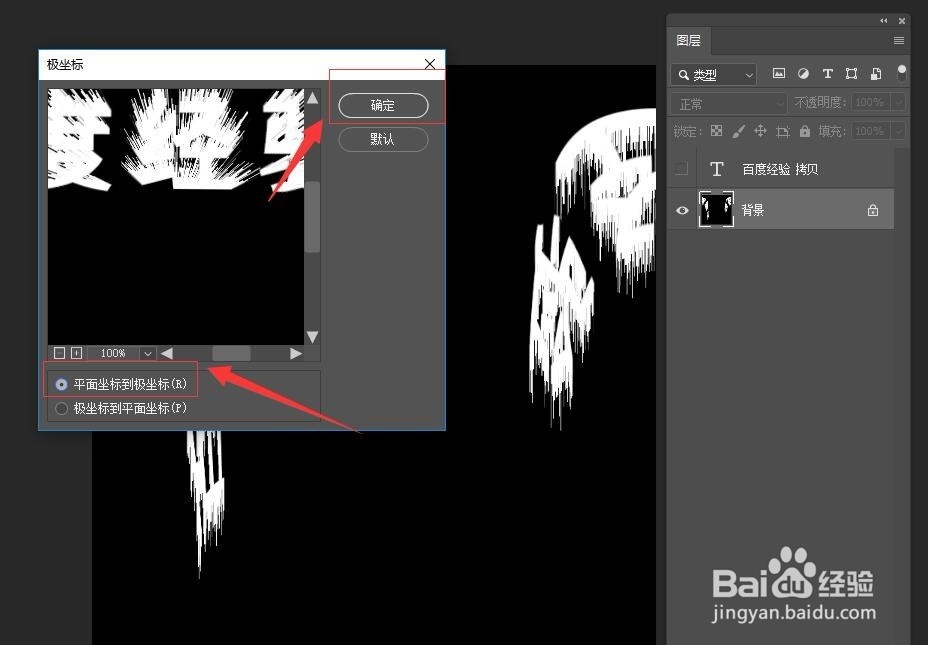
11、接着,在菜单栏中,找到“滤镜—模糊—径向模糊”。如图:
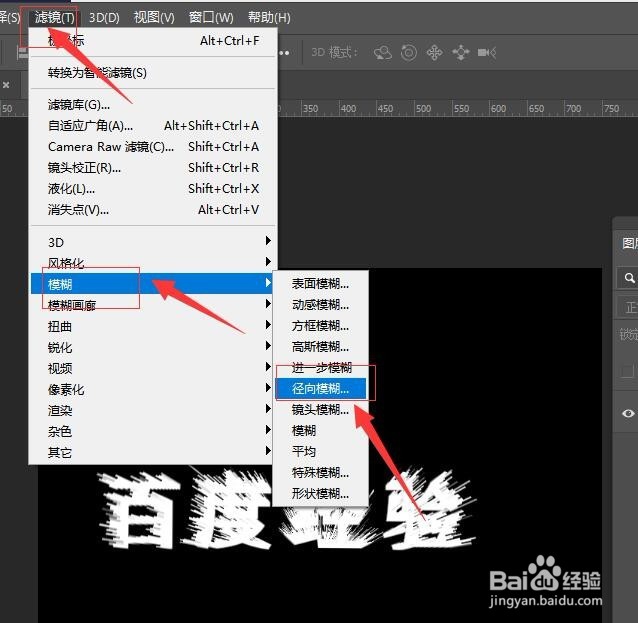
12、接着,在打开的径向模糊窗口中设置相应的参数,数量设置最大,模糊方法选择“缩放”,品质选择“好”,完成后点击“确定”。如图:

13、接着,把隐藏的文字图层显示出来,然后在图层样式中添加内发光。如图:
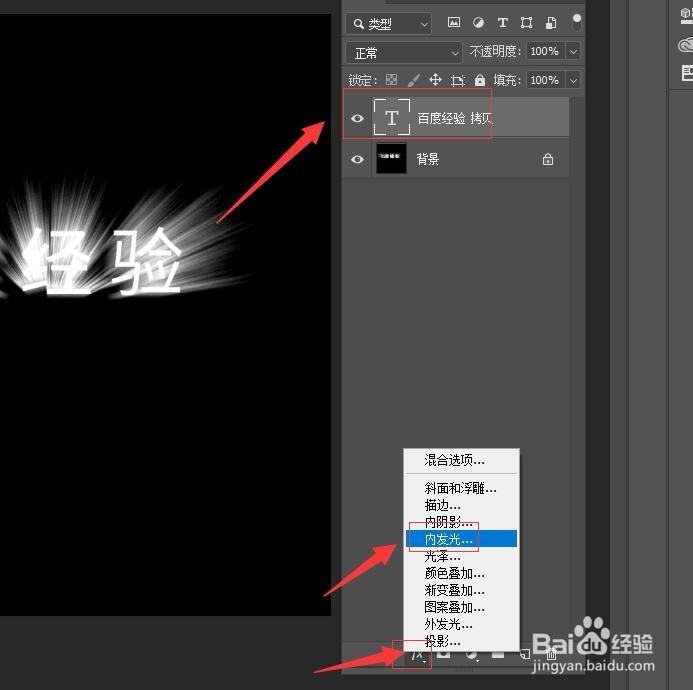
14、接着,在弹出的内发光设置窗口中,混合模式使用默认的滤镜,不透明度选择40%(可根据实际情况调整),颜色选择纯色,色值根据需求选择,其他使用默认,完成后,点击“确定”。如图:

15、接着, 完成后,把图层的填充调整到10%(整数值可根据自己的需求调整)。如图:
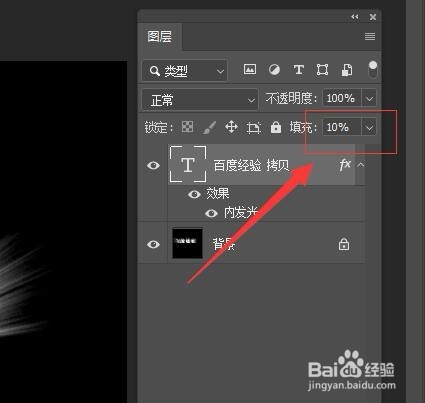
16、接着, 选中背景图层,在图层下方找到“创建新的填充与调整图层”按钮,在弹出的下拉菜单中选择“渐变映射”,如图:
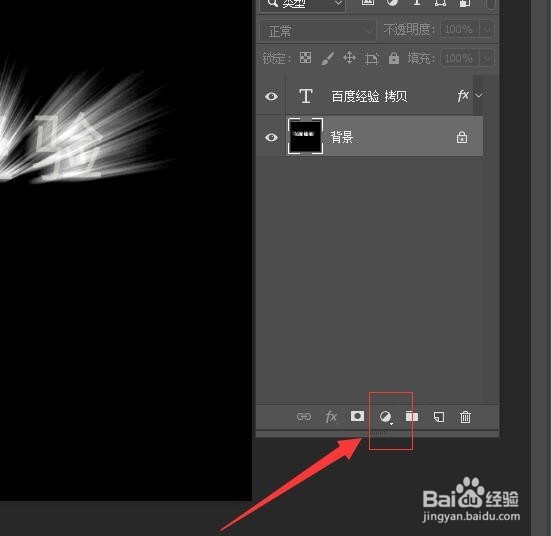
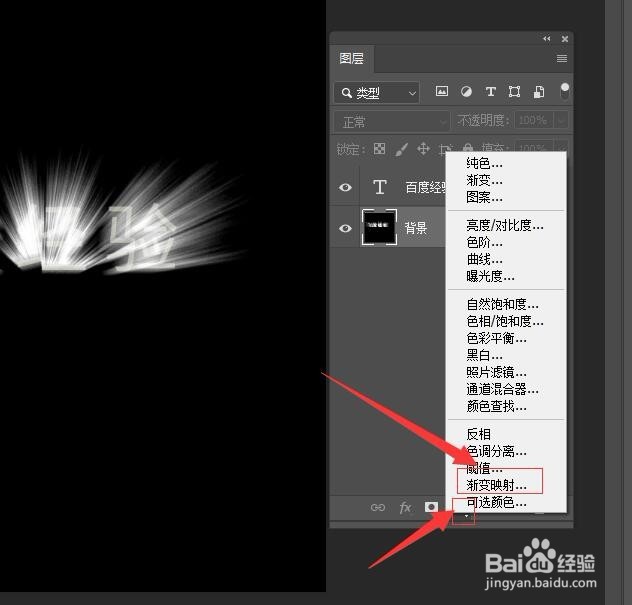
17、接着,在弹出的属性窗口中,设置渐变的颜色(根据自己需求设置颜色色值),设置完成后,点击“确定”。如图:
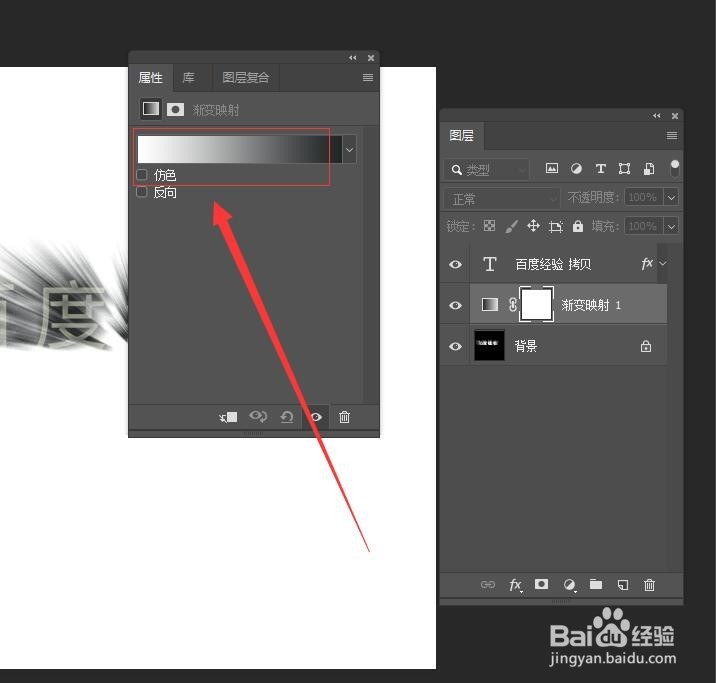

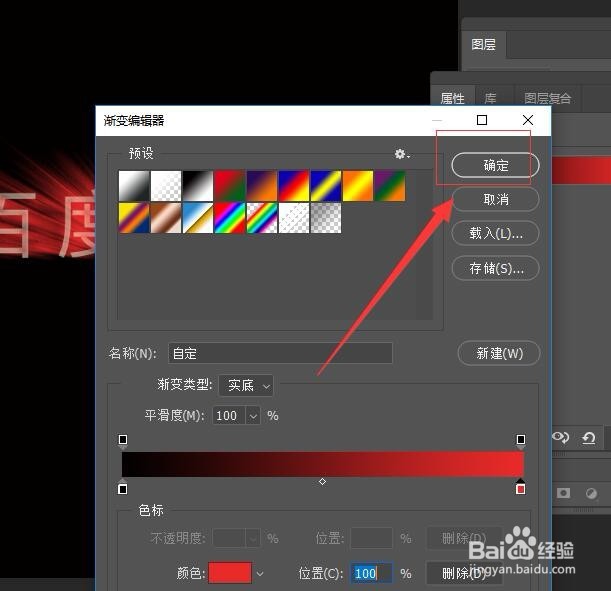
18、至此,Adobe Photoshop 如何制作发光字体教程分享结束。具体效果如图:
